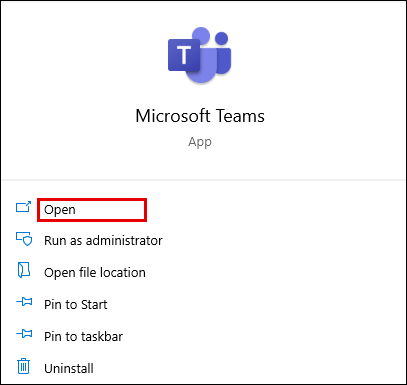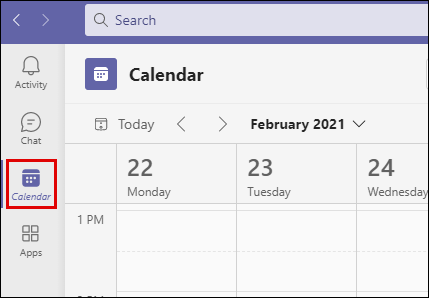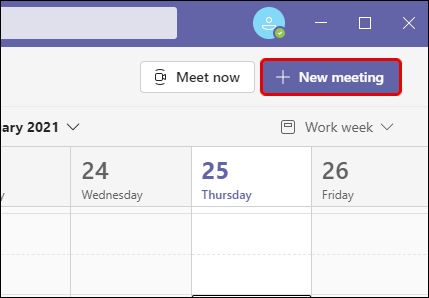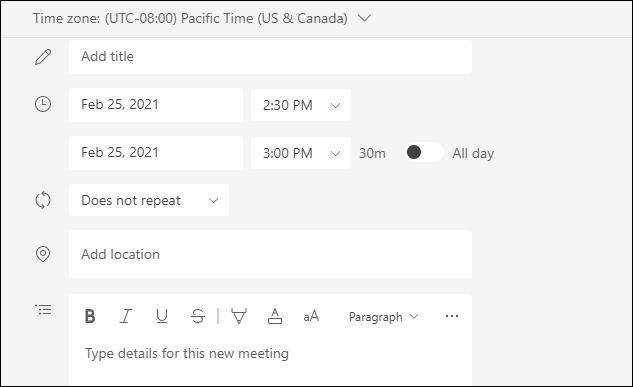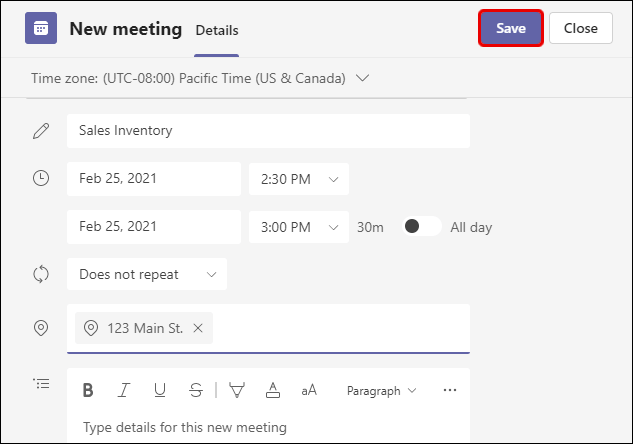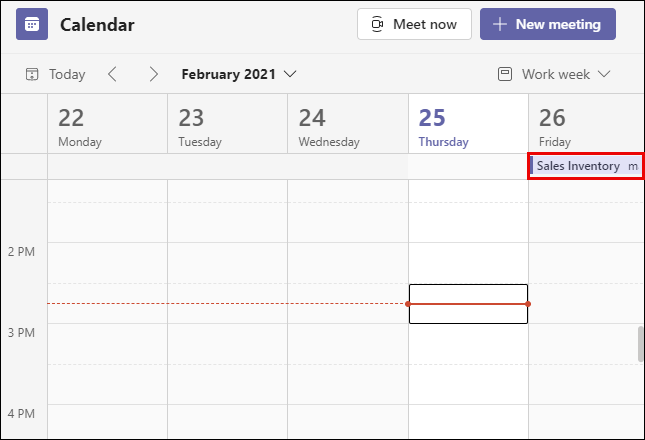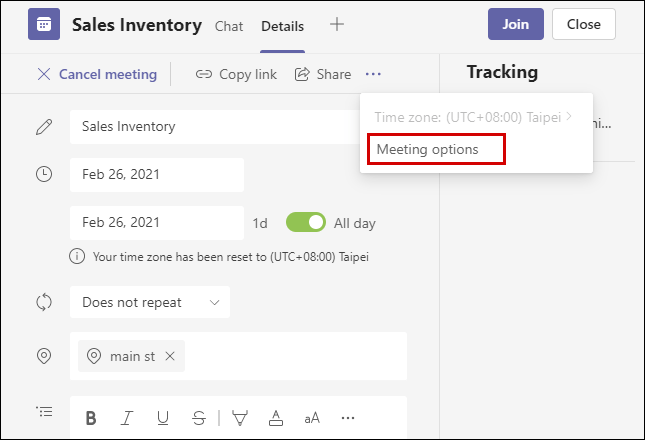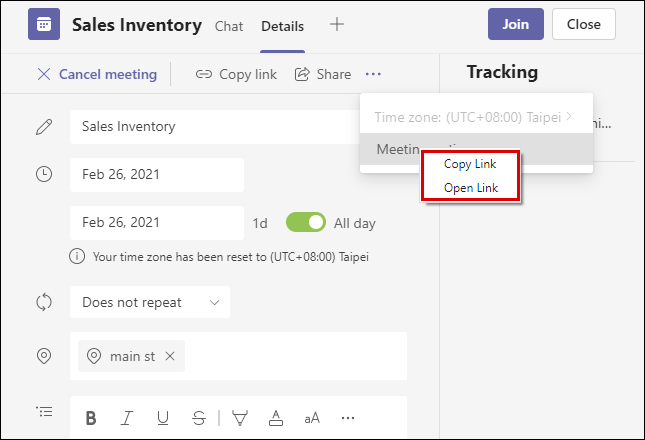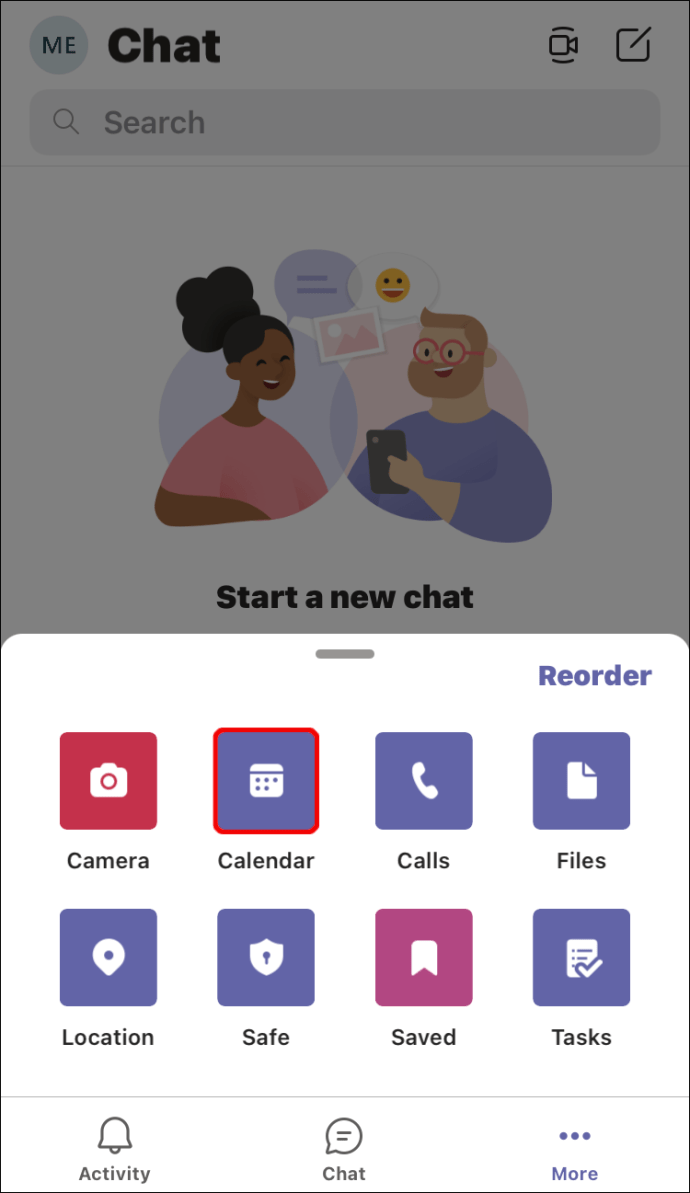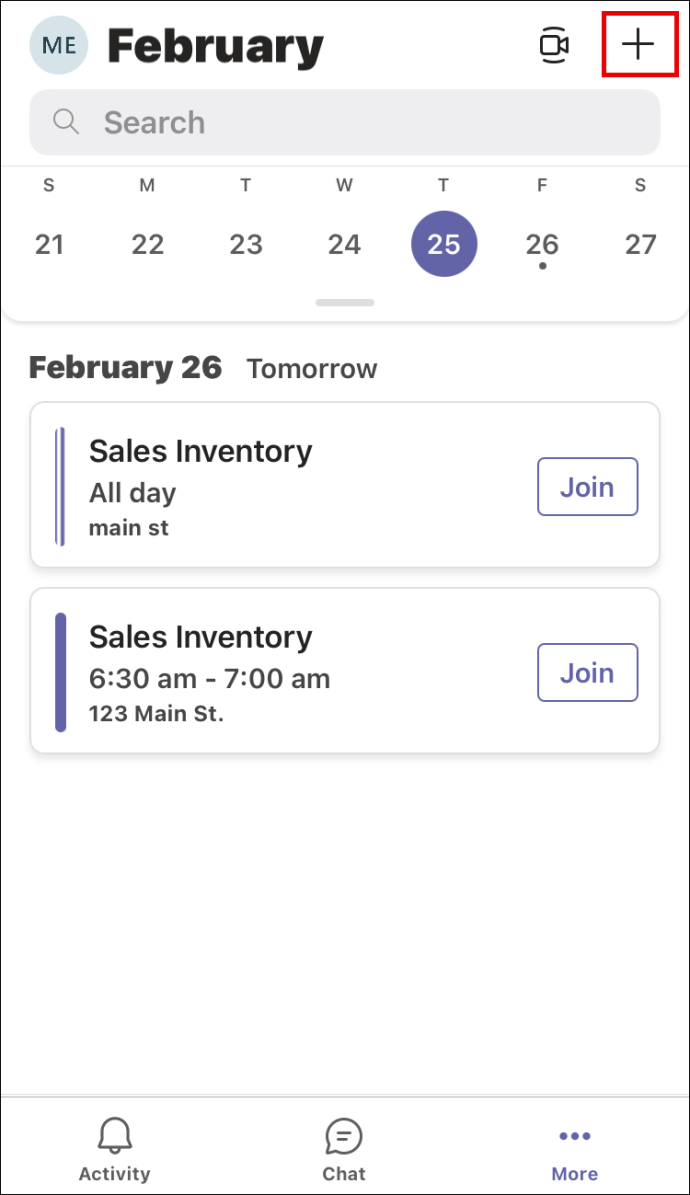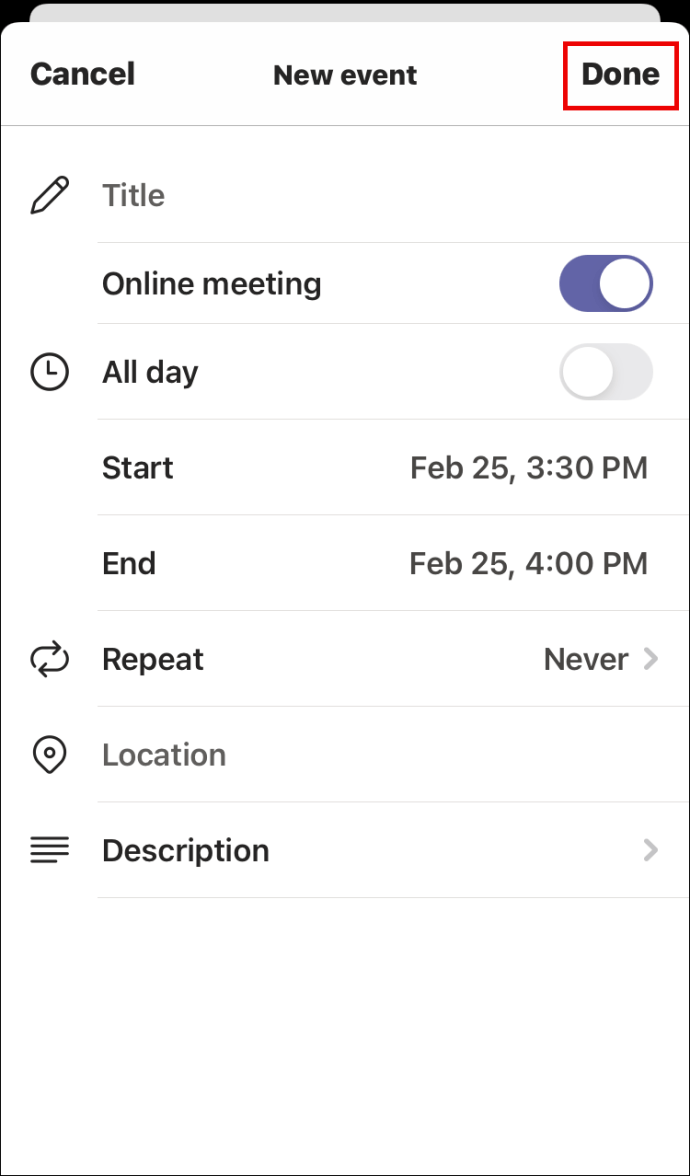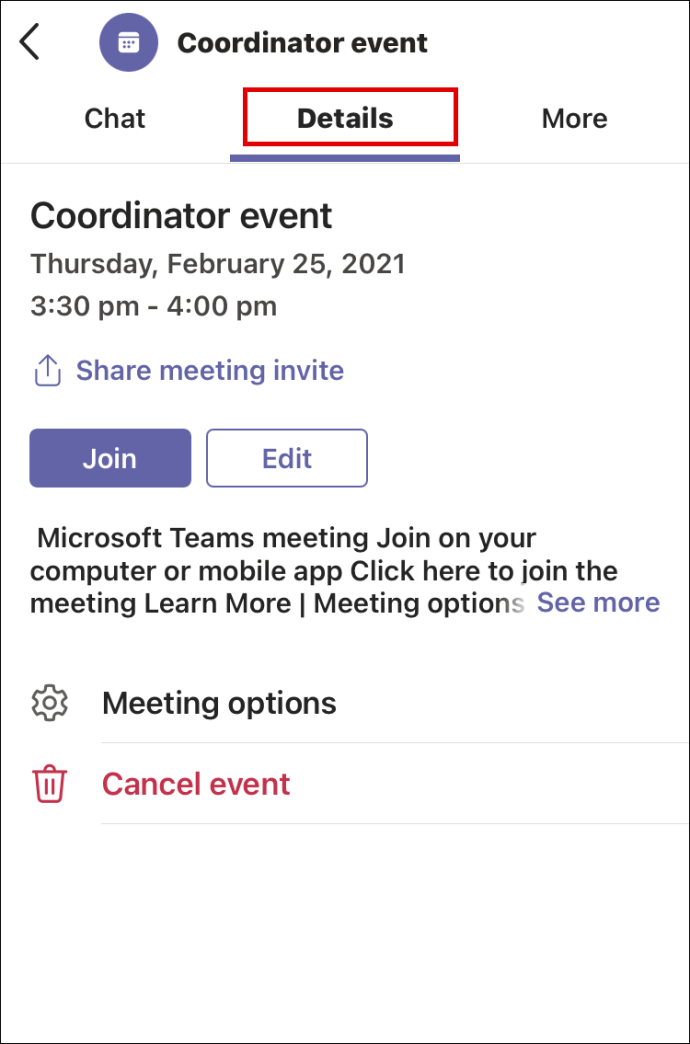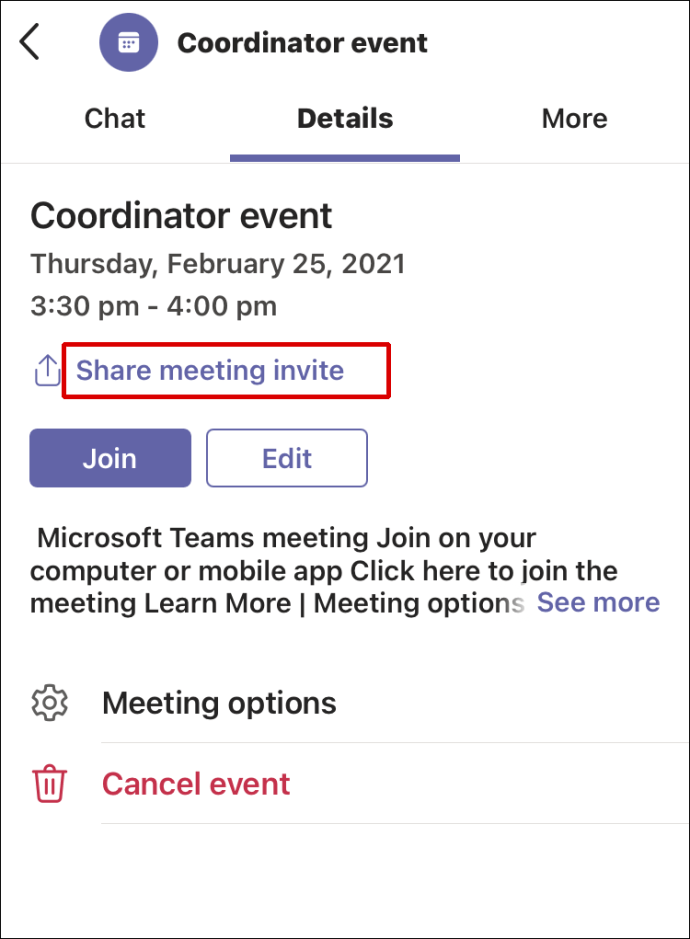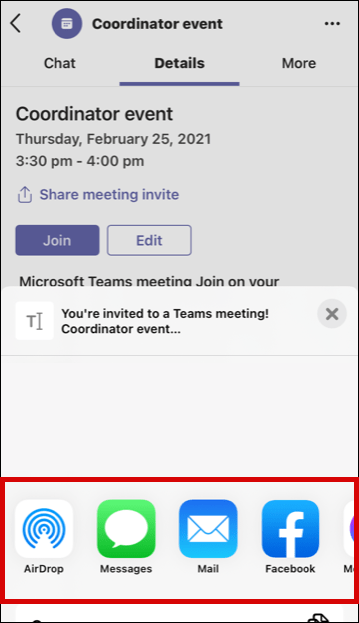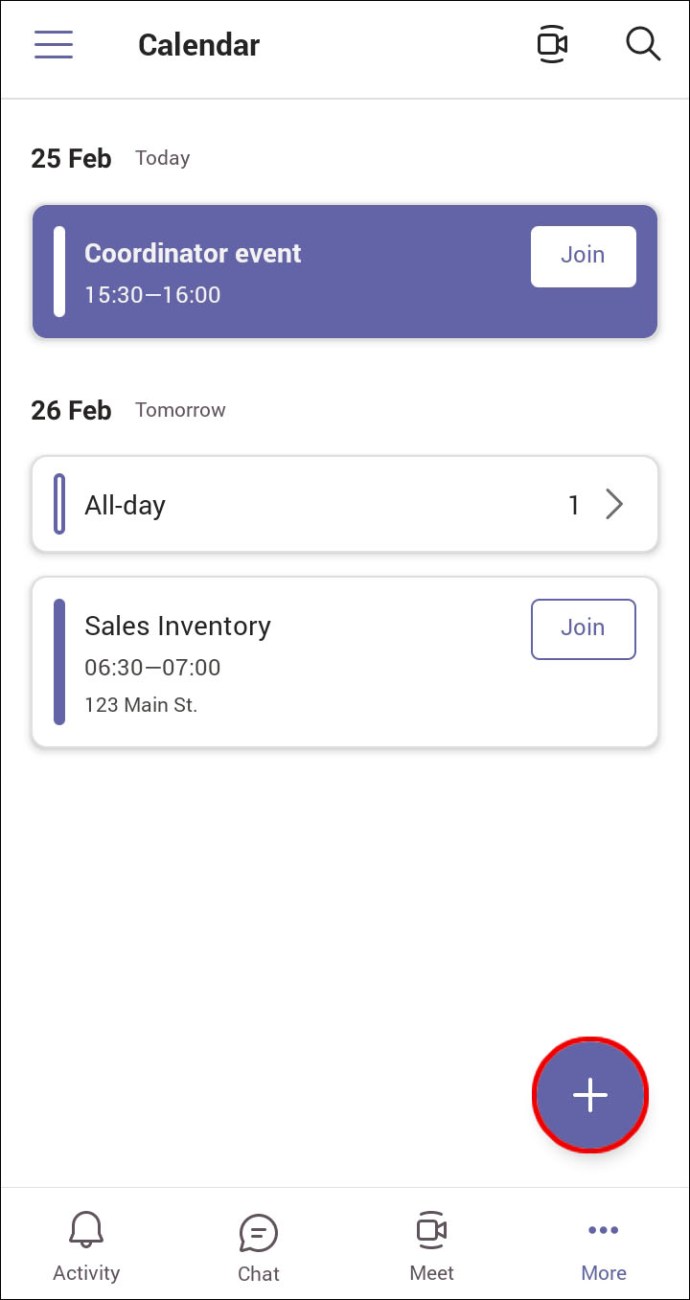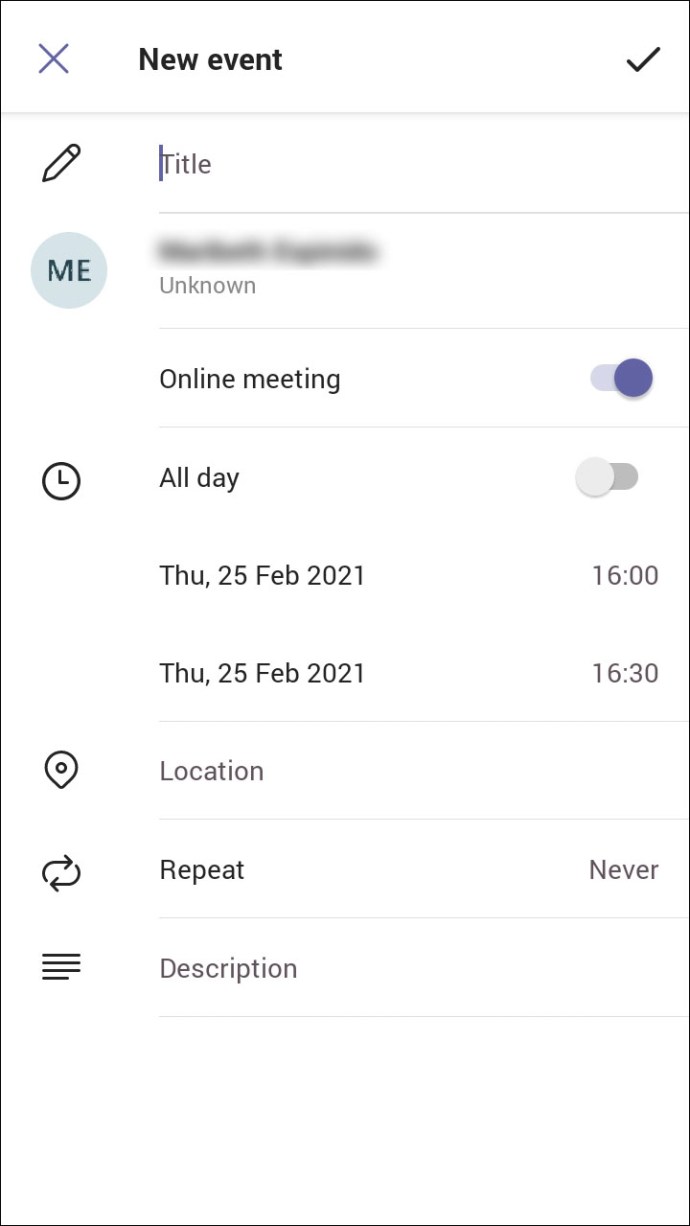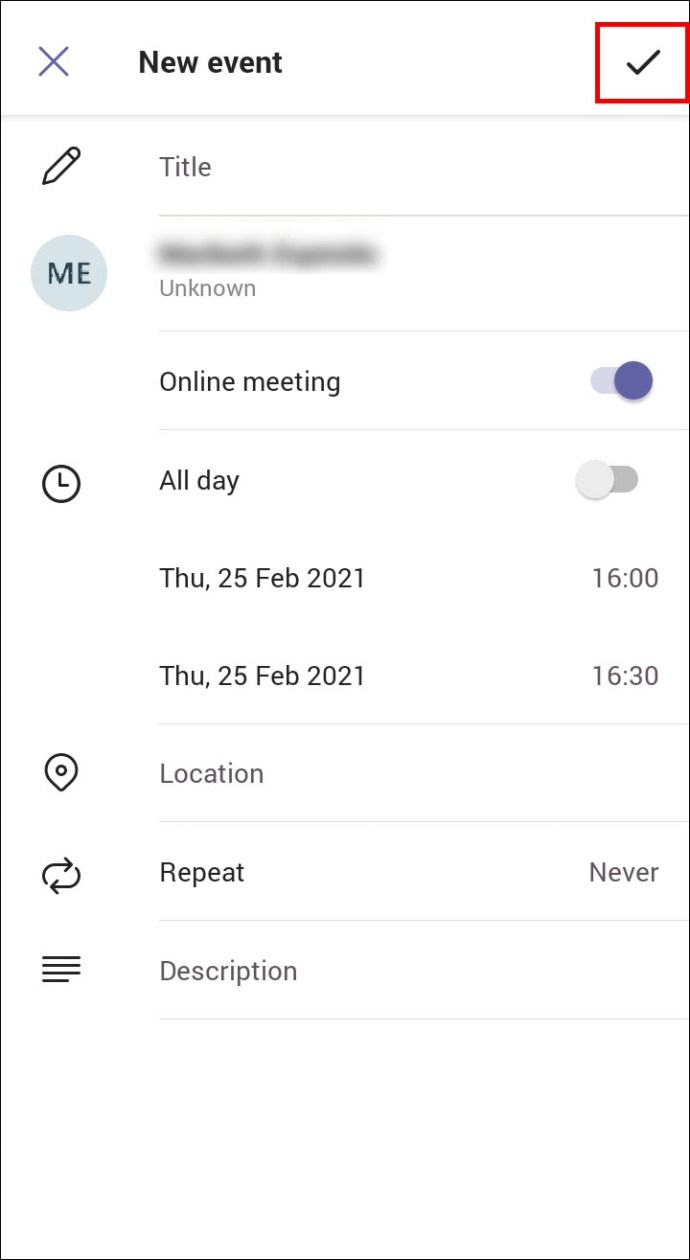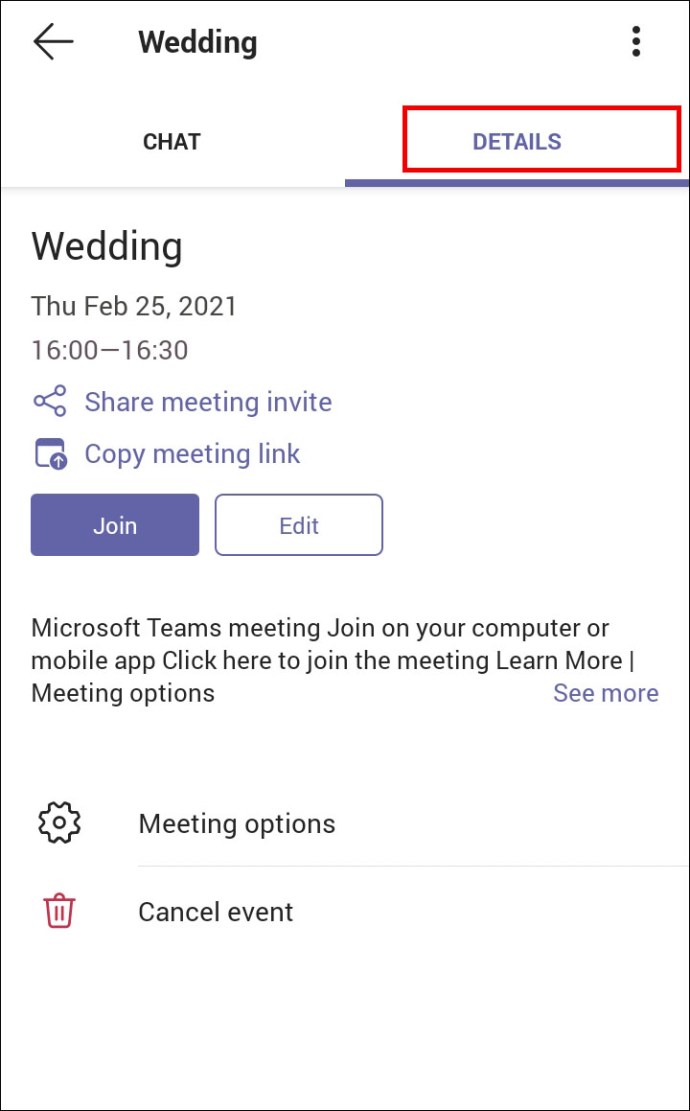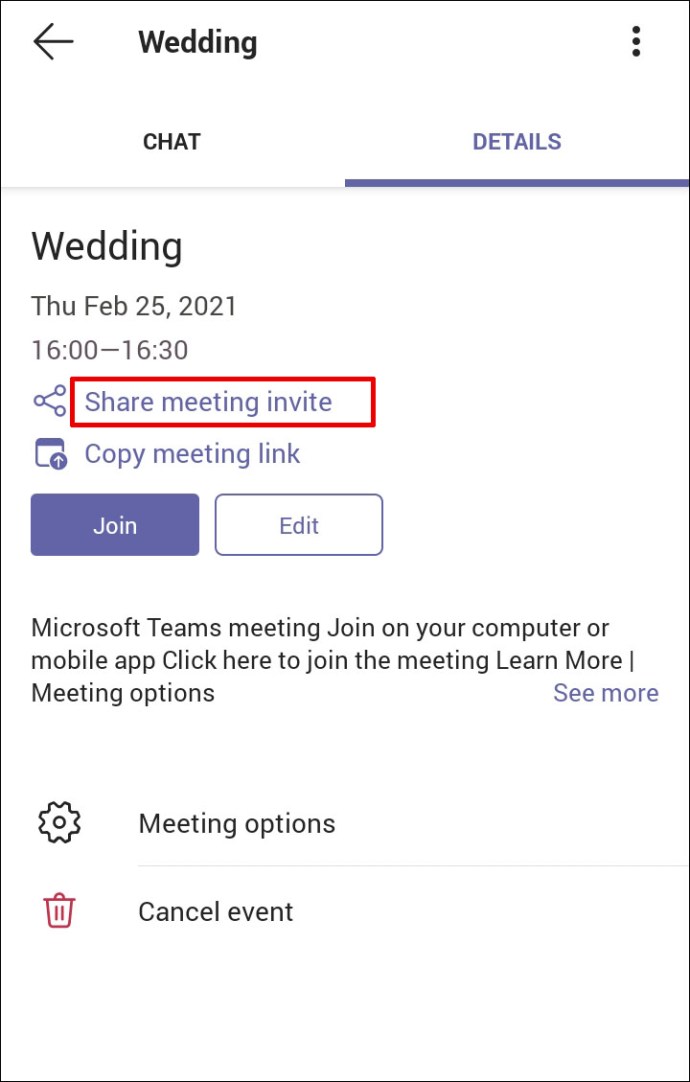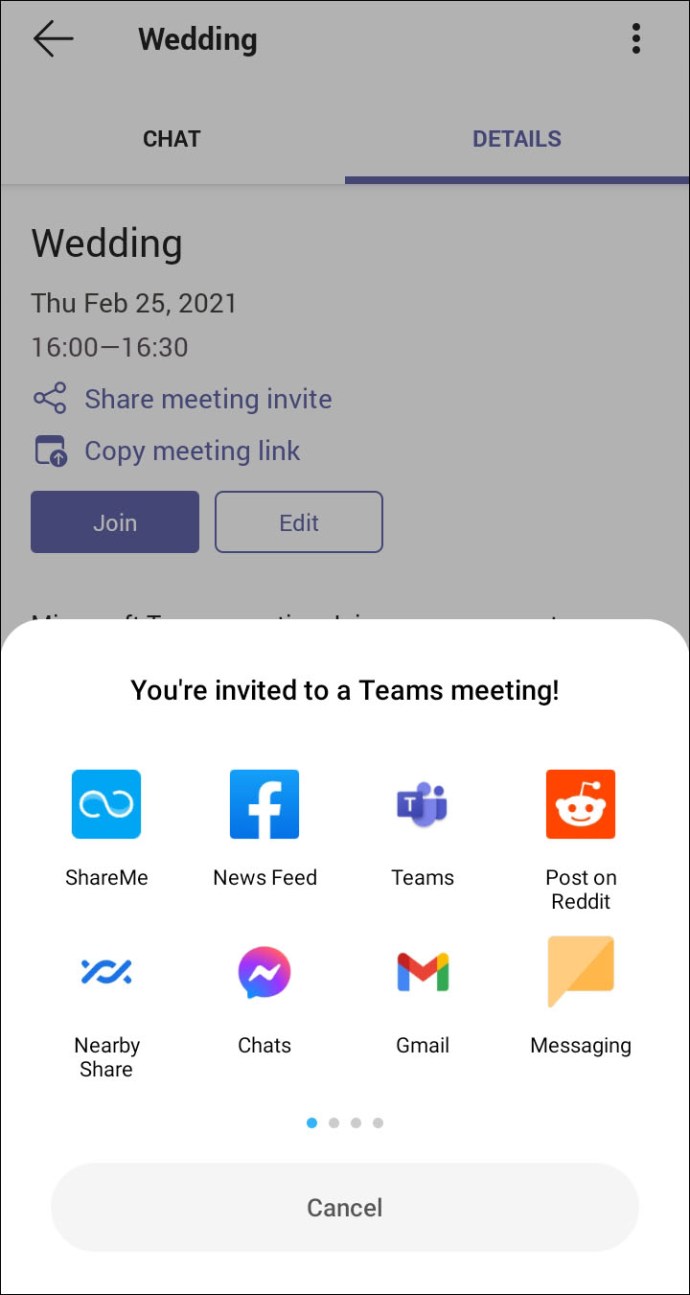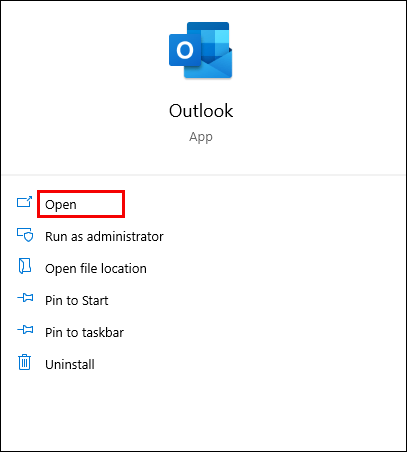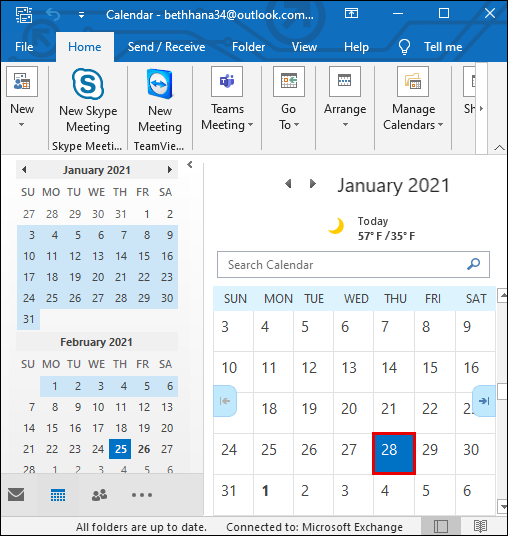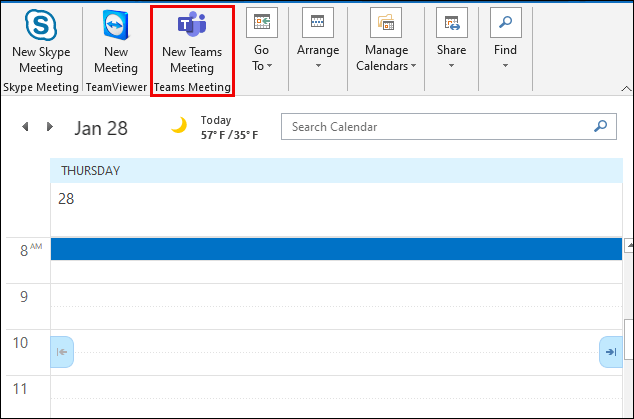Microsoft బృందాలు వ్యాపారం కోసం ఉత్తమమైన మరియు అత్యంత విశ్వసనీయమైన సహకార సాఫ్ట్వేర్లలో ఒకటి. ఇది 2016 నుండి ఆఫీస్ 365లో భాగంగా ఉంది మరియు అప్పటి నుండి, దాని ప్రజాదరణ పెరిగింది.
చాలా కంపెనీలు రిమోట్ వర్కింగ్ కోసం దానిపై ఆధారపడే కారణాలలో ఒకటి, సమావేశాన్ని షెడ్యూల్ చేయడం ఎంత సులభం. మీరు లింక్ను సృష్టించి, ఆపై ఒకే వ్యక్తి లేదా మొత్తం బృందంతో భాగస్వామ్యం చేయడం ద్వారా దీన్ని చేయవచ్చు.
ఈ కథనం మీటింగ్ కోసం లింక్ను ఎలా సృష్టించాలి మరియు భాగస్వామ్యం చేయాలి మరియు జట్ల గురించి సాధారణంగా అడిగే కొన్ని ప్రశ్నలకు సమాధానం ఇవ్వడం గురించి చర్చిస్తుంది.
PCలో Microsoft బృందాల కోసం మీటింగ్ లింక్ను ఎలా సృష్టించాలి
మైక్రోసాఫ్ట్ బృందాలు డెస్క్టాప్ మరియు మొబైల్ పరికరాల కోసం అందుబాటులో ఉన్నప్పటికీ, చాలా మంది వినియోగదారులు వారి PCని ఇష్టపడుతున్నారు ఎందుకంటే వారు ఇప్పటికే దానిపై పని చేస్తున్నారు.
ఒక వ్యక్తి లేదా బృందంతో కూడా కొత్త సమావేశాన్ని షెడ్యూల్ చేయడం మీ బాధ్యత అయితే, దానికి అనేక దశలు అవసరమవుతాయి. దీన్ని ఎలా చేయాలో ఇక్కడ ఉంది:
- డెస్క్టాప్ కోసం Microsoft బృందాలను తెరిచి, మీ ఖాతాకు సైన్ ఇన్ చేయండి.
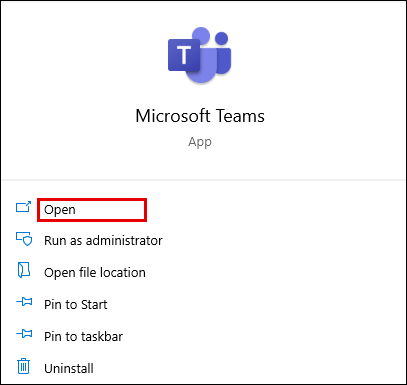
- విండో యొక్క ఎడమ వైపున ఉన్న "క్యాలెండర్" చిహ్నంపై క్లిక్ చేయండి.
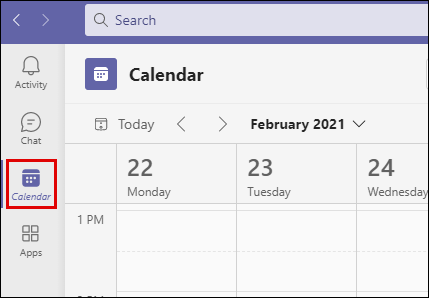
- ఆపై ఎగువ కుడి మూలలో "కొత్త సమావేశం" ఎంచుకోండి.
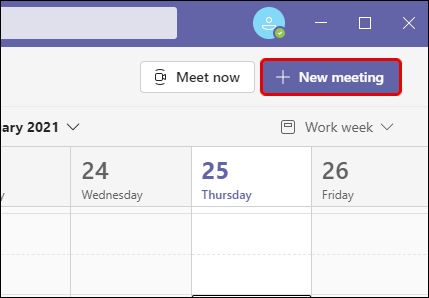
- కొత్త పాప్-అప్ పేజీ కనిపించినప్పుడు, సంబంధిత సమాచారాన్ని నమోదు చేయండి. సమావేశానికి పేరు పెట్టండి, ఖచ్చితమైన సమయాన్ని సెట్ చేయండి మరియు హాజరైన వారందరినీ జాబితా చేయండి.
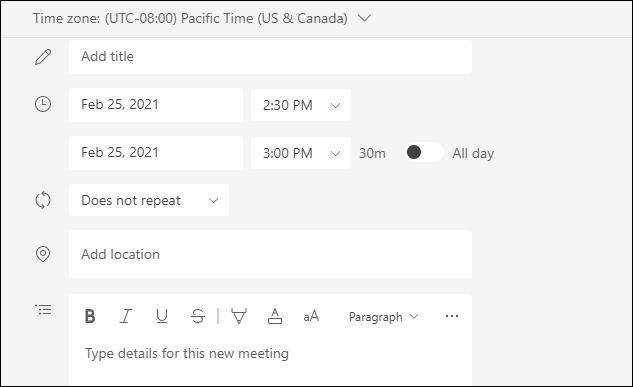
- మీరు అన్ని వివరాలను నమోదు చేసిన తర్వాత, ఎగువ కుడి మూలలో ఉన్న "సేవ్ చేయి" క్లిక్ చేయండి.
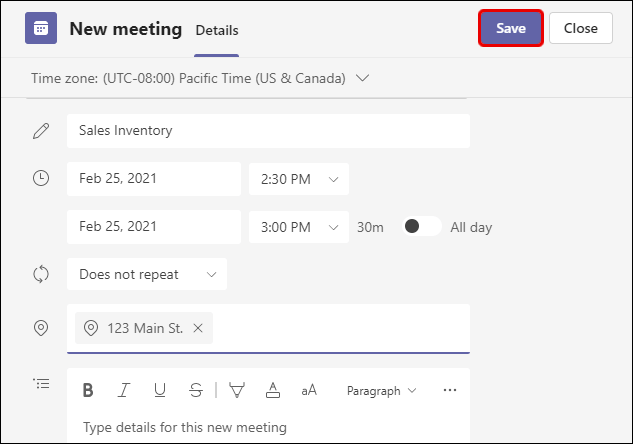
- సమావేశం సృష్టించబడినప్పుడు, మళ్లీ జట్ల క్యాలెండర్కి వెళ్లండి. మీరు ఇప్పుడే షెడ్యూల్ చేసిన సమావేశాన్ని ఎంచుకోండి.
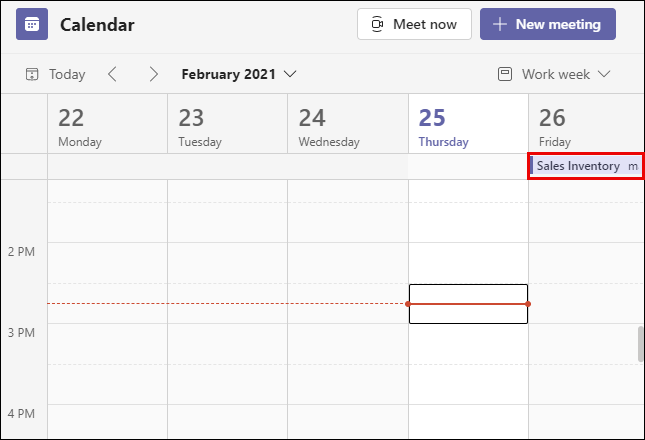
- సమావేశానికి సంబంధించిన “వివరాలు” ట్యాబ్ను క్లిక్ చేసి, “Microsoft Teams Meetingలో చేరండి” ఎంపికను కనుగొనండి.
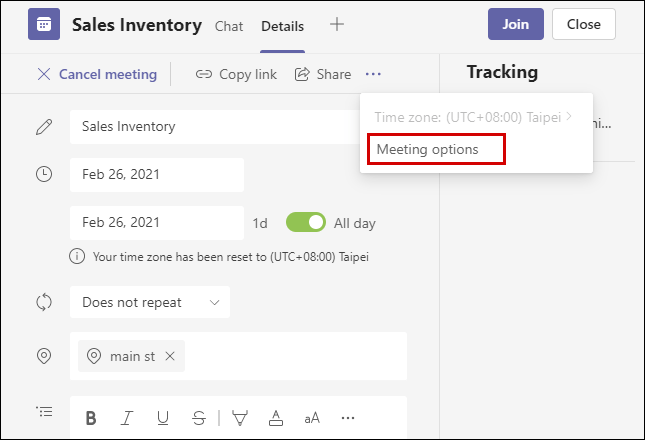
- ఆ ఎంపికపై కర్సర్తో హోవర్ చేసి, ఆపై దానిపై కుడి క్లిక్ చేయండి. మీరు "లింక్ని కాపీ చేయి" లేదా "లింక్ని తెరవండి" ఎంపికలను చూస్తారు.
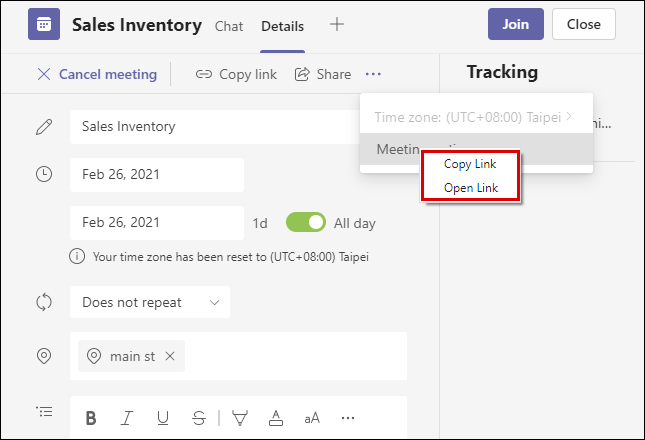
మీరు సమావేశానికి లింక్ను కాపీ చేసినప్పుడు, మీరు దానిని మీ ఇమెయిల్, బ్లాక్బోర్డ్లో అతికించవచ్చు లేదా ఏదైనా ఇతర ప్లాట్ఫారమ్ ద్వారా పంపవచ్చు. షెడ్యూల్ చేయబడిన జట్ల సమావేశంలో చేరడానికి దాన్ని స్వీకరించే వ్యక్తులు దానిపై క్లిక్ చేయాలి.
ఐఫోన్లో మైక్రోసాఫ్ట్ బృందాల కోసం మీటింగ్ లింక్ను ఎలా సృష్టించాలి
మీరు ఎక్కడి నుండైనా మీటింగ్ని షెడ్యూల్ చేయవచ్చు లేదా చేరవచ్చు అనే వాస్తవం ద్వారా టీమ్లు వర్క్ప్లేస్కు బహుముఖ వేదిక అని నిరూపించబడింది.
మీకు స్థిరమైన ఇంటర్నెట్ కనెక్షన్ ఉన్నంత వరకు. అంటే మీరు మీ iPhoneలో బృందాలను కలిగి ఉంటే మరియు మీటింగ్ని సృష్టించే సమయం ఆసన్నమైతే, మీరు చేయవలసినది ఇక్కడ ఉంది:

- మీ iPhoneలో బృందాలను ప్రారంభించి, స్క్రీన్ దిగువన ఉన్న "క్యాలెండర్" చిహ్నంపై నొక్కండి.
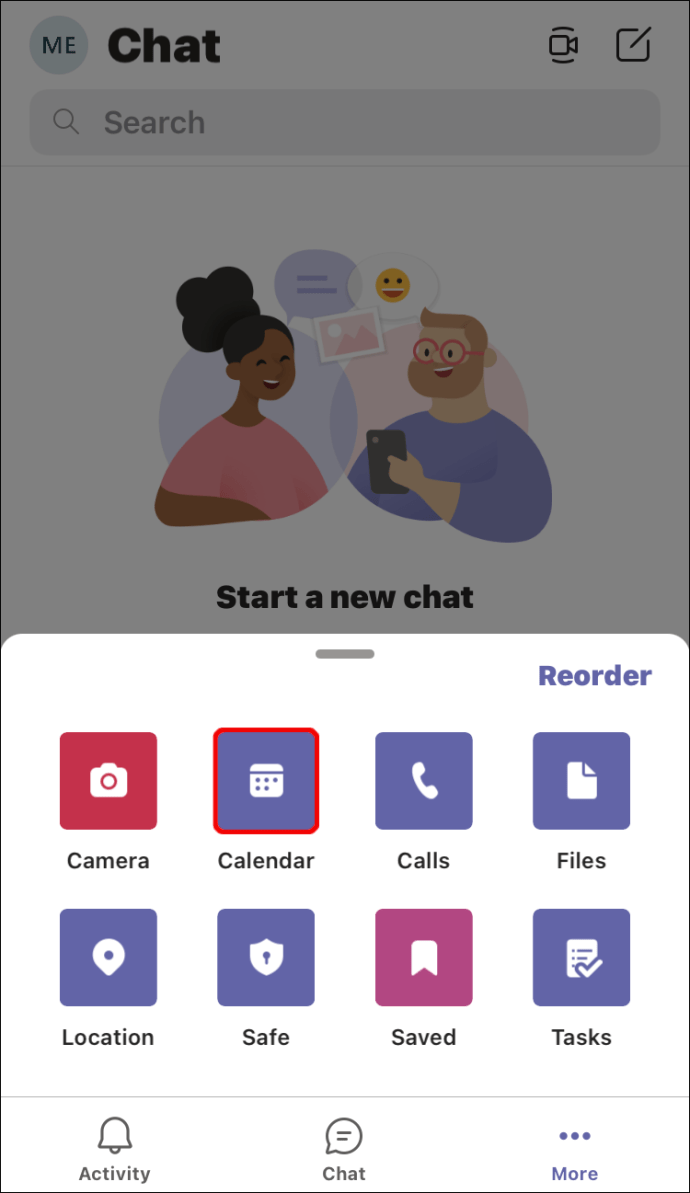
- ఆపై స్క్రీన్ కుడి ఎగువ మూలలో "+" ఉన్న క్యాలెండర్ చిహ్నంపై నొక్కండి.
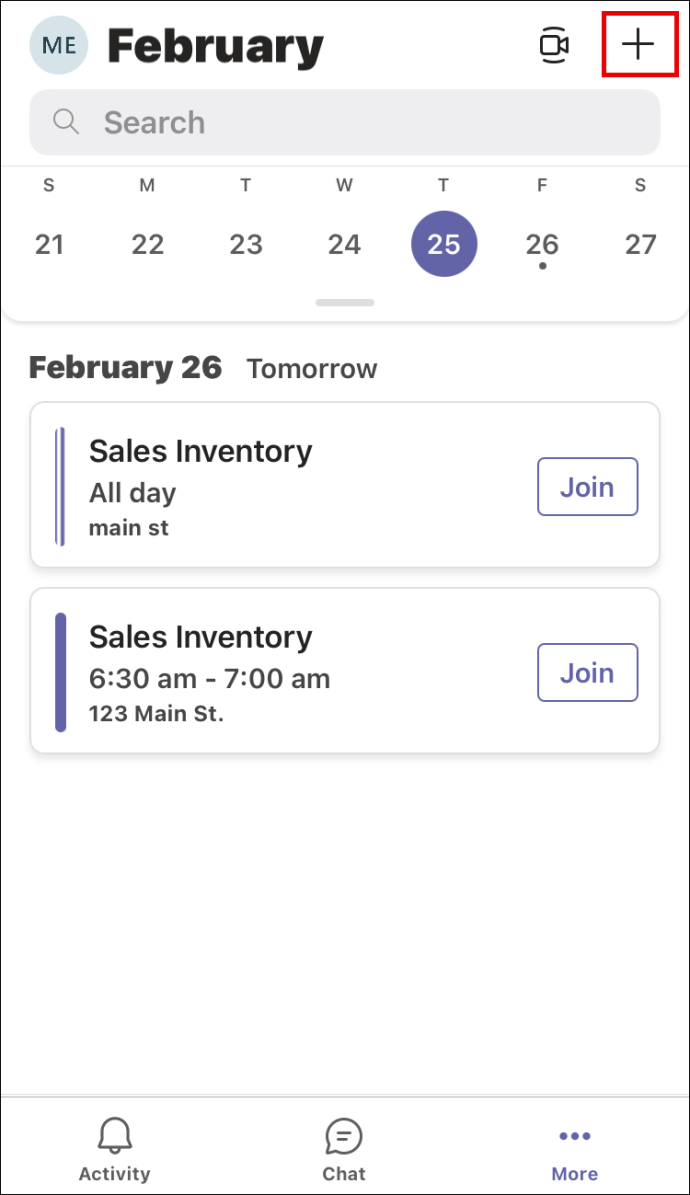
- ఇది కొత్త సమావేశాన్ని సృష్టిస్తుంది. శీర్షికను జోడించండి, పాల్గొనేవారు, మీరు ఛానెల్ని ఉపయోగిస్తే ఛానెల్ని జోడించండి మరియు సమయం మరియు తేదీని సెట్ చేయండి.

- స్క్రీన్ కుడి ఎగువ మూలలో "పూర్తయింది" నొక్కండి.
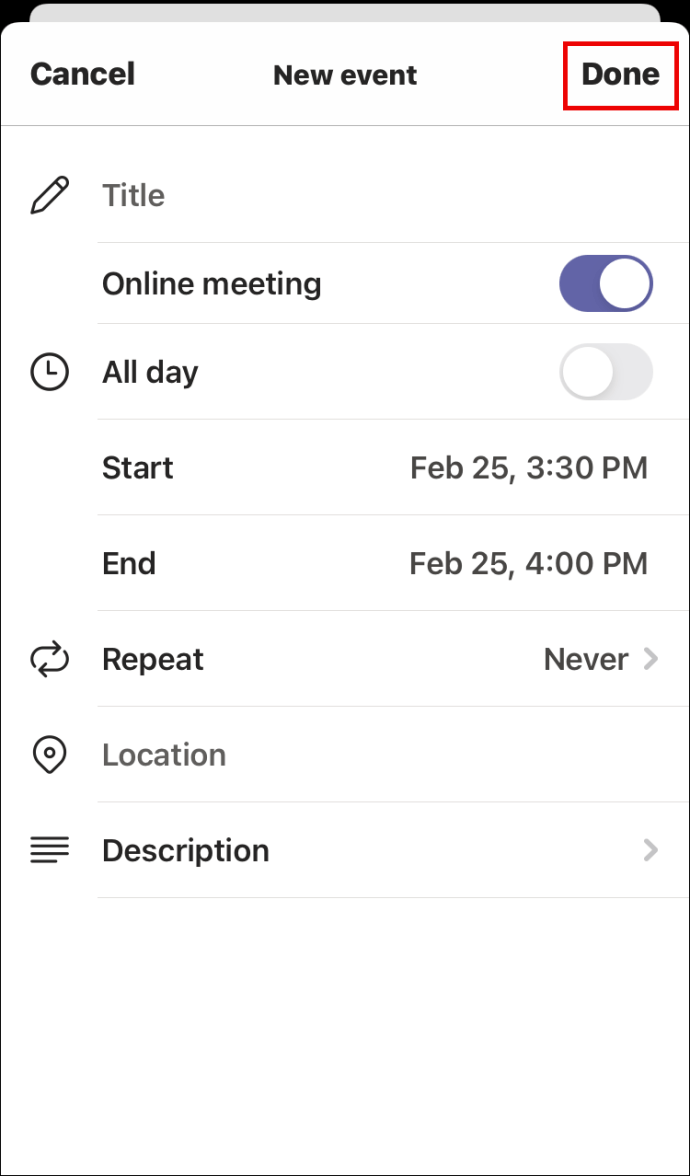
ఇది సమావేశాన్ని విజయవంతంగా సృష్టించింది. ఆపై మీరు చేయాల్సిందల్లా క్యాలెండర్కి మళ్లీ వెళ్లి, మీరు షెడ్యూల్ చేసిన సమావేశంలో నొక్కండి. సమావేశం కోసం లింక్ను రూపొందించడానికి ఈ దశలను అనుసరించండి:
- మీరు క్యాలెండర్ నుండి షెడ్యూల్ చేసిన మీటింగ్పై నొక్కినప్పుడు, "వివరాలు" ట్యాబ్కు మారండి.
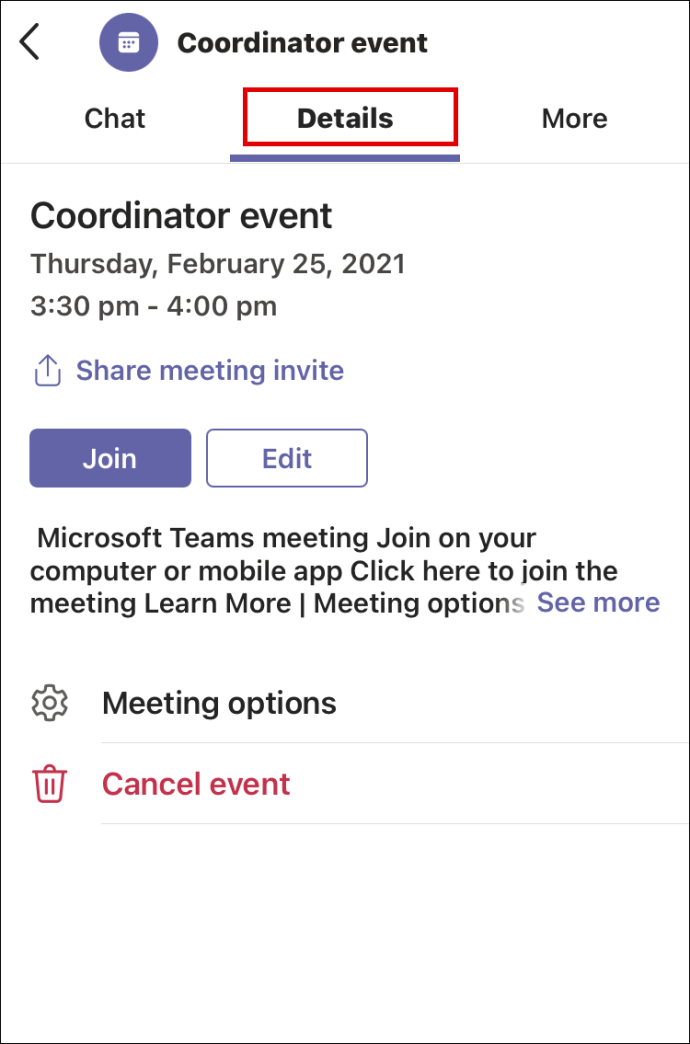
- మీటింగ్ టైటిల్ మరియు సమయం మరియు తేదీ వివరాల క్రింద, మీరు షేరింగ్ ఐకాన్ పక్కన “మీటింగ్ ఆహ్వానాన్ని భాగస్వామ్యం చేయి”ని చూడగలరు.
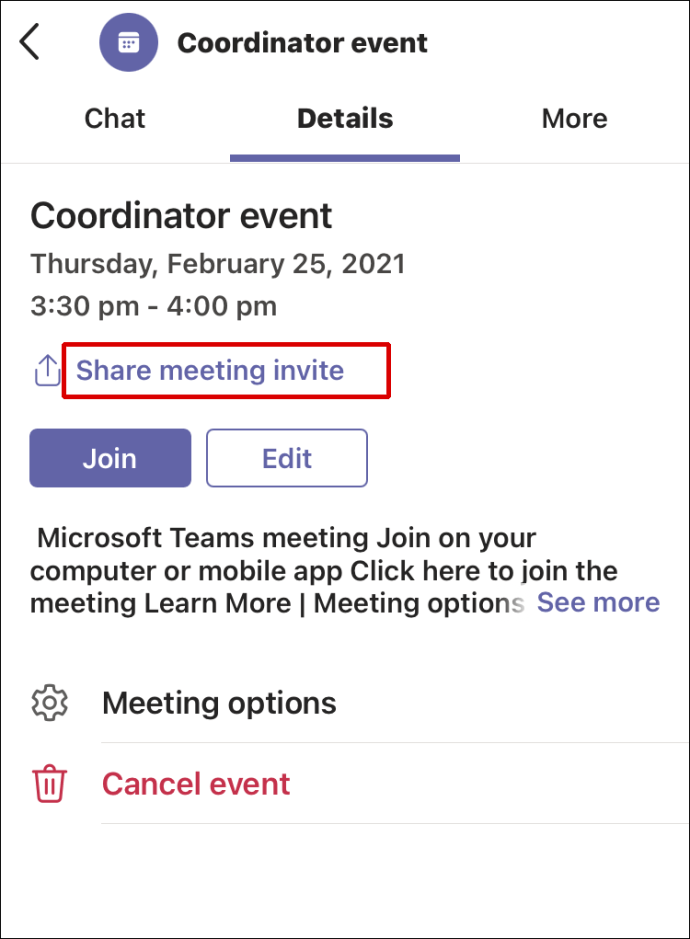
- మీరు షేరింగ్ ఎంపికపై నొక్కినప్పుడు, స్క్రీన్ దిగువన పాప్-అప్ విండో కనిపిస్తుంది.
- మీరు లింక్ను పంపడానికి ఉపయోగించాలనుకుంటున్న యాప్ను ఎంచుకోండి. ఇది ఇమెయిల్, WhatsApp, వచన సందేశం, Google డిస్క్ కావచ్చు లేదా నేరుగా బృందాల్లోని ఎవరికైనా పంపవచ్చు.
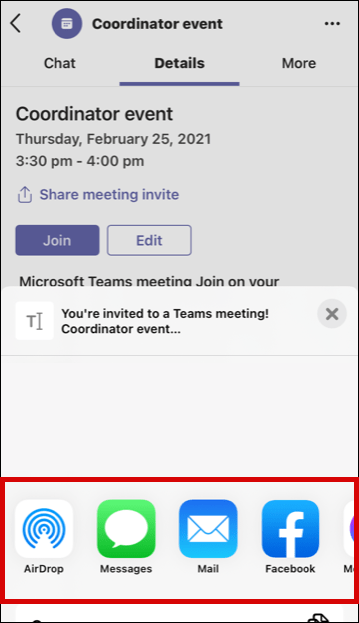
మీరు లింక్ను షేర్ చేసిన వ్యక్తి దానిని స్వీకరించినప్పుడు, వారు చేయాల్సిందల్లా దానిపై నొక్కండి లేదా క్లిక్ చేసి సమావేశంలో చేరడం.
Android పరికరంలో Microsoft బృందాల కోసం మీటింగ్ లింక్ను ఎలా సృష్టించాలి
ఐఫోన్ మరియు ఐప్యాడ్ వినియోగదారులు వారు ఎక్కడికి వెళ్లినా వారితో బృందాలను తీసుకెళ్లడం వల్ల ప్రయోజనం పొందడం మాత్రమే కాదు. మీరు Android వినియోగదారు అయితే, మీరు కేవలం కొన్ని ట్యాప్లతో బృందాలను డౌన్లోడ్ చేసుకోవచ్చు మరియు షెడ్యూల్ చేయవచ్చు లేదా సమావేశంలో చేరవచ్చు.

అదృష్టవశాత్తూ, ఆండ్రాయిడ్ కోసం మైక్రోసాఫ్ట్ టీమ్స్ మొబైల్ యాప్ iOS డివైజ్లలో పనిచేసే విధంగానే పని చేస్తుంది. కాబట్టి, మీరు Android వినియోగదారు అయితే, ఈ దశలను అనుసరించండి:
- మీ Android పరికరంలో Microsoft బృందాలను తెరిచి, స్క్రీన్ దిగువన ఉన్న "క్యాలెండర్"పై నొక్కండి.

- ఇప్పుడు, "+" గుర్తుతో క్యాలెండర్ చిహ్నంపై నొక్కండి.
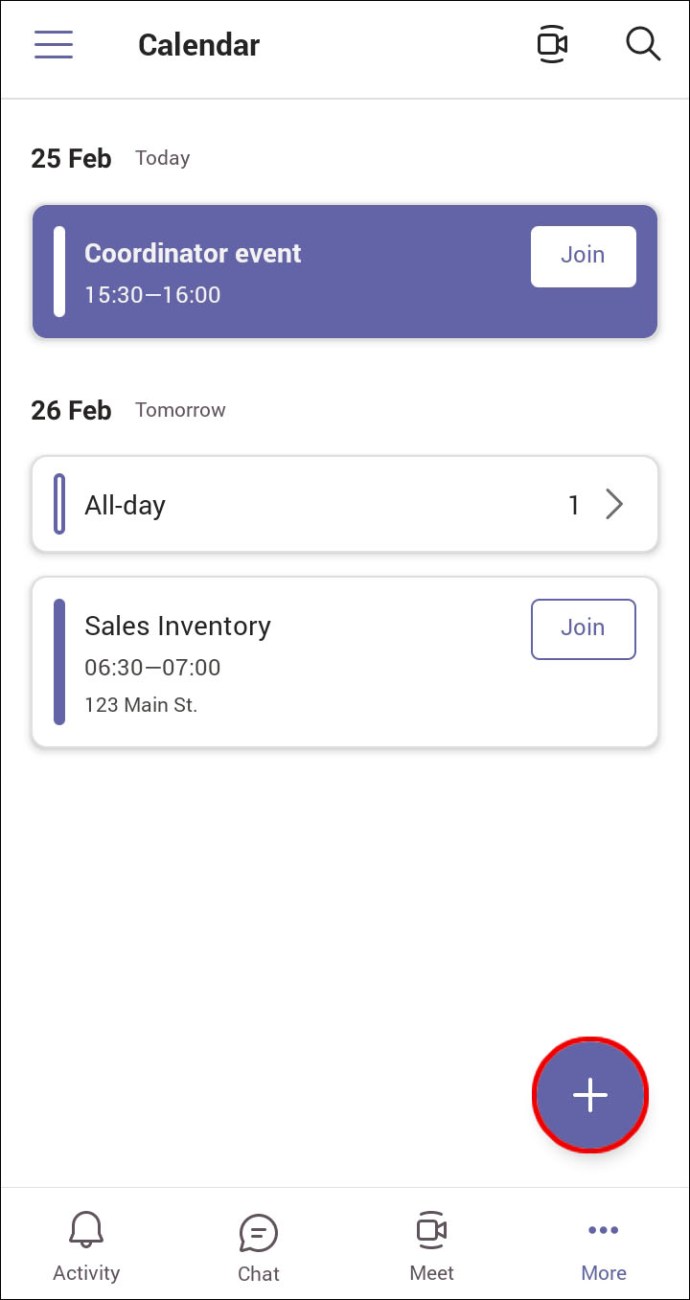
- మీరు ఇప్పుడు కొత్త సమావేశాన్ని సృష్టించారు. సమావేశానికి పేరు పెట్టడం, పాల్గొనేవారిని జోడించడం, మీరు ఉపయోగించబోయే ఛానెల్ని జోడించడం మరియు సమయం మరియు తేదీని సరిగ్గా సెట్ చేసినట్లు నిర్ధారించుకోండి.
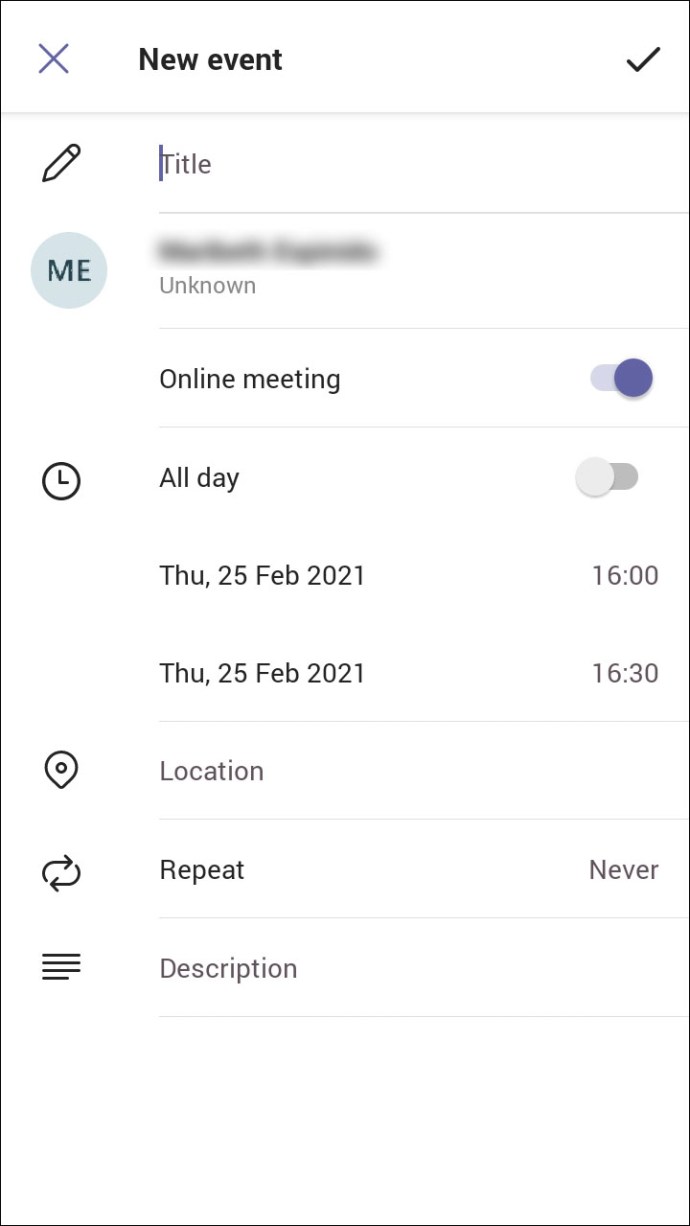
- స్క్రీన్ పైభాగంలో ఉన్న చెక్మార్క్పై నొక్కండి.
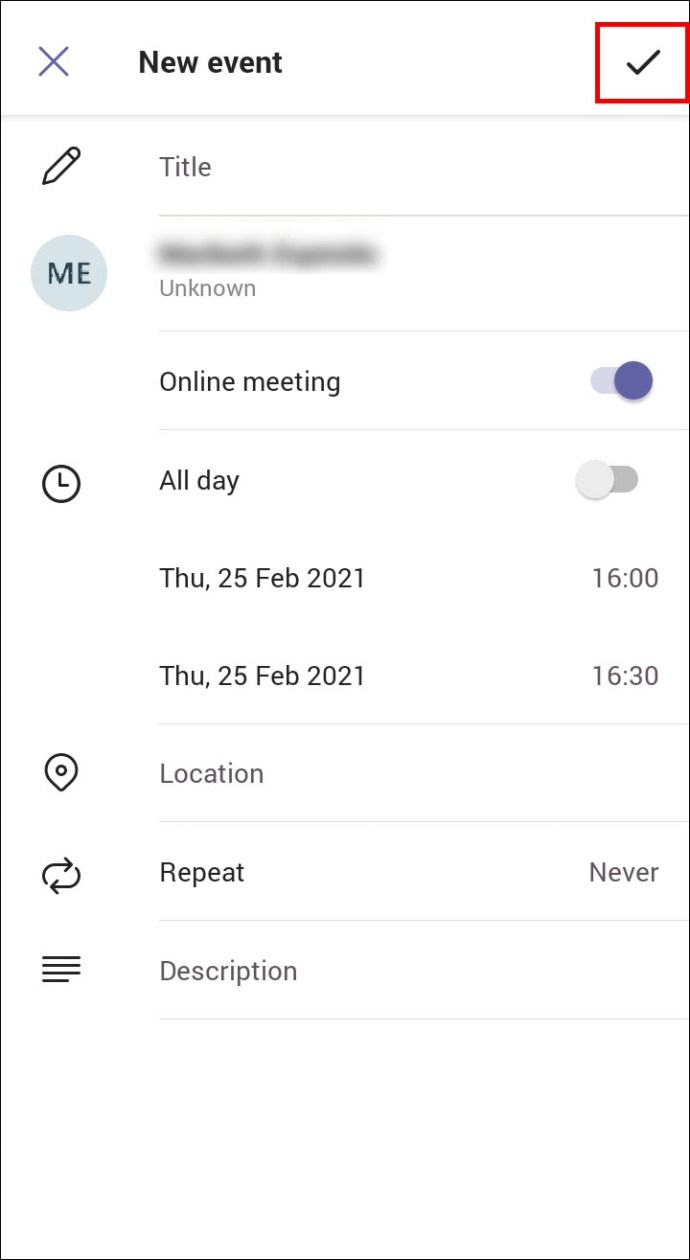
మీటింగ్ సృష్టించబడినప్పుడు, మీరు ఇతరులతో షేర్ చేయగల మీటింగ్ లింక్ని పొందే సమయం వచ్చింది. ఏమి చేయాలో ఇక్కడ ఉంది:
- కొత్తగా షెడ్యూల్ చేయబడిన మీటింగ్పై నొక్కండి, ఆపై "వివరాలు" ట్యాబ్కు మారండి.
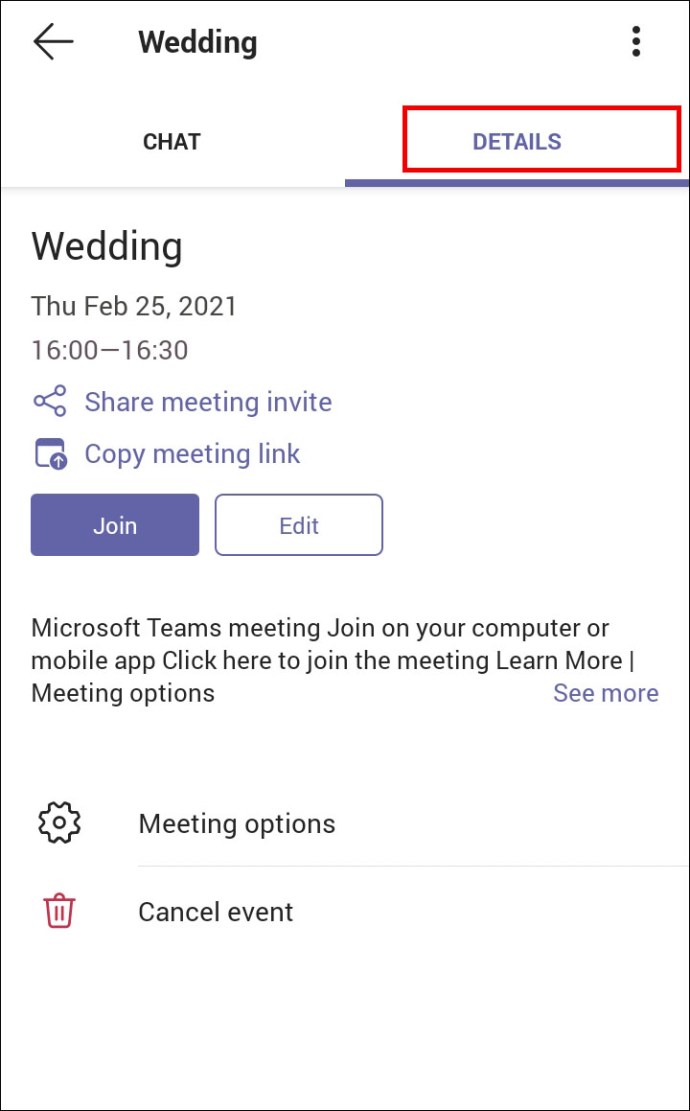
- మీటింగ్ శీర్షిక మరియు షెడ్యూలింగ్ వివరాల క్రింద "షేర్ మీటింగ్ ఆహ్వానం"ని కనుగొనండి.
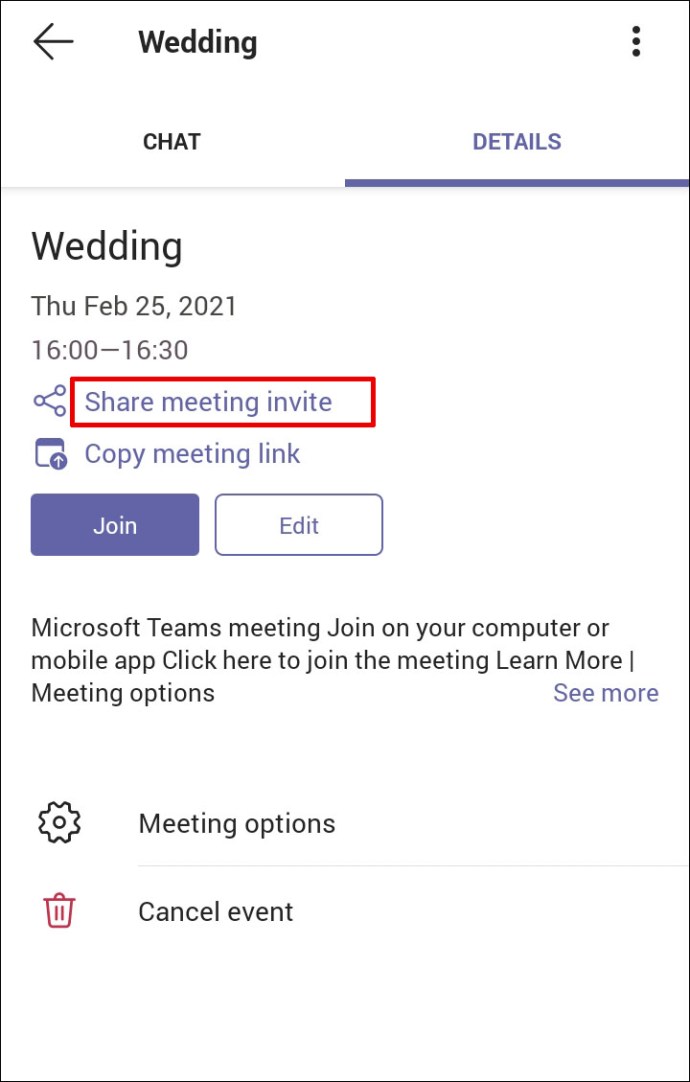
- షేరింగ్ ఆప్షన్పై నొక్కండి మరియు పాప్-అప్ విండో నుండి మీరు మీటింగ్ లింక్ను ఎలా షేర్ చేయాలనుకుంటున్నారో ఎంచుకోండి.
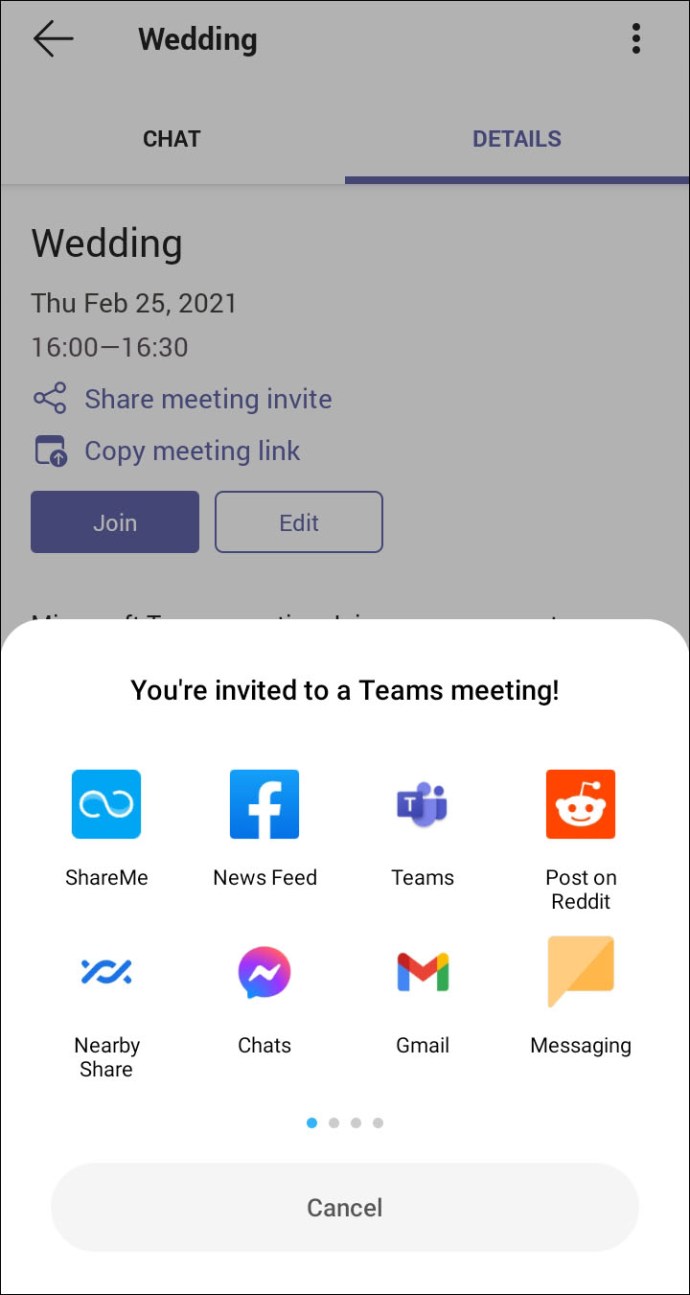
జట్ల సమావేశంలో చేరడానికి స్వీకర్త లింక్పై క్లిక్ చేయాలి.
Outlookలో Microsoft టీమ్స్ మీటింగ్ లింక్ని ఎలా సృష్టించాలి
బృందాలు Office 365లో ఒక భాగం, కాబట్టి, ఇది Outlookలో విలీనం కావడంలో ఆశ్చర్యం లేదు. మరియు మీరు ఇప్పటికే పని కోసం Outlookని ఉపయోగిస్తుంటే, మీరు సమావేశాన్ని సృష్టించవచ్చు మరియు Outlook ద్వారా లింక్ను కూడా పంపవచ్చని తెలుసుకుని మీరు సంతోషిస్తారు. ముందుగా, మీరు Outlook యొక్క తాజా వెర్షన్ని కలిగి ఉన్నారని నిర్ధారించుకోవాలి. అప్పుడు ఈ దశలను అనుసరించండి:
- మీ Outlook డెస్క్టాప్ క్లయింట్ని తెరవండి.
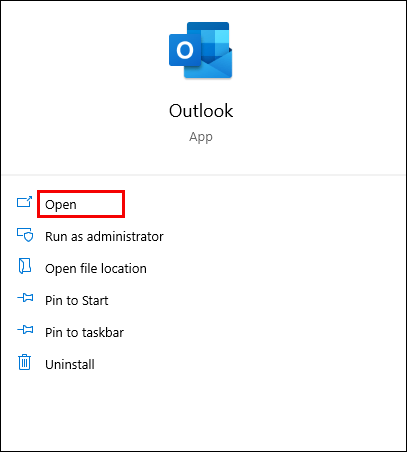
- క్యాలెండర్లో, మీరు సమావేశాన్ని షెడ్యూల్ చేయాలనుకుంటున్న సమయాన్ని ఎంచుకోండి.
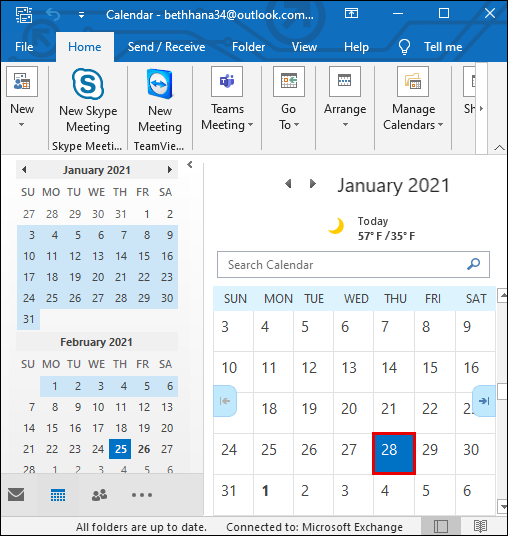
- కొత్త అపాయింట్మెంట్ విండో తెరిచినప్పుడు, విండో ఎగువన ఉన్న టూల్బార్ నుండి "టీమ్స్ మీటింగ్"పై క్లిక్ చేయండి.
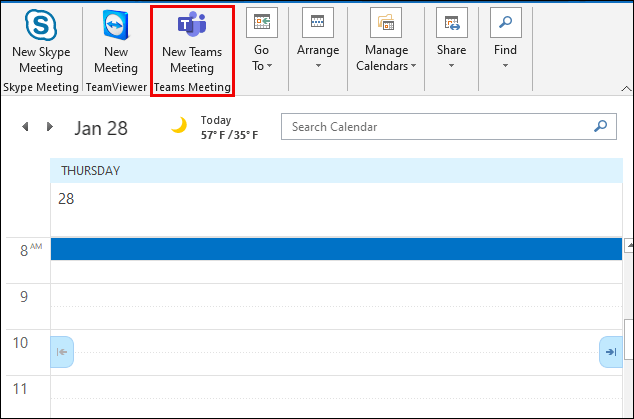
- పేరు, హాజరైన వారితో సహా అన్ని సమావేశ వివరాలను జోడించండి లేదా అవసరమైతే సమయాన్ని మార్చండి.
- “లొకేషన్” కింద, “మైక్రోసాఫ్ట్ టీమ్స్ మీటింగ్” అని రాసి ఉందని నిర్ధారించుకోండి.
- మీరు సందేశం యొక్క శరీరానికి వచనాన్ని కూడా జోడించవచ్చు.
- సమావేశానికి ఆహ్వానం ఉన్న ఇమెయిల్ను పంపడానికి ఎగువ ఎడమ మూలలో ఉన్న “పంపు”పై క్లిక్ చేయండి.
కానీ మీరు Outlook నుండి లింక్తో ఇమెయిల్ను పంపాలనుకుంటున్నారు మరియు స్వయంచాలకంగా రూపొందించబడిన లింక్ను కాపీ చేయాలి. అదే జరిగితే, "పంపు" క్లిక్ చేయడానికి బదులుగా క్రిందికి స్క్రోల్ చేయండి మరియు "మైక్రోసాఫ్ట్ టీమ్స్ మీటింగ్లో చేరండి" ఎంపికను కనుగొనండి.
ఆపై దానిపై కుడి-క్లిక్ చేసి, "హైపర్లింక్ను కాపీ చేయి" ఎంచుకోండి. ఆ తర్వాత మీటింగ్ కోసం లింక్ను మరొక యాప్లో అతికించండి లేదా మీరు ఫార్వార్డ్ చేయాల్సిన అవసరం ఉన్నట్లయితే తర్వాత దాన్ని సేవ్ చేయండి.
అదనపు FAQలు
నేను మీటింగ్ లింక్ని సృష్టించినప్పుడు భవిష్యత్తు కోసం సమావేశాన్ని షెడ్యూల్ చేయవచ్చా?
మీరు టీమ్ మీటింగ్ లింక్ని సృష్టించినప్పుడు, అది 60 రోజుల పాటు అందుబాటులో ఉంటుంది. ఆ సమయం తర్వాత, ఎవరూ దీన్ని ఉపయోగించకపోయినా లేదా అప్డేట్ చేయకపోయినా, లింక్ గడువు ముగుస్తుంది.
ఎవరైనా దీన్ని 59వ రోజు ఉపయోగిస్తే, గడువు తేదీ మరో 60 రోజులకు రీసెట్ చేయబడుతుంది. కాబట్టి, మీరు భవిష్యత్తు కోసం మీటింగ్ని షెడ్యూల్ చేయవచ్చు మరియు మీకు అవసరమైతే సమయాన్ని మార్చుకోవచ్చు, ఆ టైమ్ ఫ్రేమ్లో మీటింగ్ ఉన్నంత వరకు లింక్ యాక్టివ్గా ఉంటుంది.
ఒక క్లిక్తో జట్ల సమావేశంలో చేరడం
మైక్రోసాఫ్ట్ టీమ్లు మొదట్లో కొంత ఎక్కువ ప్లాట్ఫారమ్గా అనిపించవచ్చు, కానీ ఇతర మైక్రోసాఫ్ట్ ఉత్పత్తులతో పని చేయడానికి ఇది సహజమైనదని మరియు ఆప్టిమైజ్ చేయబడిందని త్వరలో మీరు గ్రహిస్తారు. మీరు అపాయింట్మెంట్ని ఇమెయిల్ చేయడానికి మరియు షెడ్యూల్ చేయడానికి Outlookని ఉపయోగిస్తే, జట్లు సహజంగా కలిసిపోతాయి.
మీరు కాకపోయినా మరియు మీరు ఎవరికైనా మీటింగ్లో చేరడానికి లింక్ను పంపాలనుకున్నా, కొన్ని దశలతో, మీరు మీటింగ్ని సృష్టించగలరు, లింక్ను కాపీ చేయగలరు మరియు ఎవరితోనైనా భాగస్వామ్యం చేయగలరు. మరియు మీరు దీన్ని కంప్యూటర్ మరియు మొబైల్ పరికరం రెండింటిలోనూ చేయవచ్చు.
మీరు మీ కంప్యూటర్ లేదా స్మార్ట్ఫోన్లో బృందాలను ఎక్కువగా ఉపయోగిస్తున్నారా? దిగువ వ్యాఖ్యల విభాగంలో మాకు తెలియజేయండి.